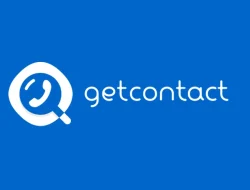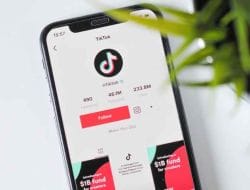WhatsApp merupakan salah satu aplikasi pesan instan yang sangat populer di seluruh dunia. Selain digunakan untuk mengirimkan pesan teks, foto, dan video, WhatsApp juga dapat digunakan untuk mengirimkan folder atau berkas ke teman atau keluarga. Dalam artikel ini, kita akan membahas cara mengirimkan folder lewat WhatsApp.
- Cara Mengirimkan Folder Lewat WhatsApp dengan Aplikasi File Manager
- Cara Mengirimkan Folder Lewat WhatsApp dengan Aplikasi RAR
- Cara Mengirimkan Folder Lewat WhatsApp dengan Aplikasi AZIP Master
- Cara Mengirimkan Folder Lewat WhatsApp dengan Aplikasi ZArchiver
- Cara Mengirimkan Folder lewat WhatsApp dengan Perangkat Laptop
- FAQ
- 1. Bisakah saya mengirimkan folder yang berisi file yang berbeda-beda jenisnya?
- 2. Apakah ukuran file terbatas pada saat mengirimkan folder di WhatsApp?
- 3. Apakah saya perlu menginstal aplikasi pihak ketiga untuk mengirimkan folder di WhatsApp?
- 4. Apakah saya dapat mengirimkan folder ke beberapa orang sekaligus?
- 5. Apakah ada batasan jumlah folder yang dapat saya kirimkan di WhatsApp?
- Kesimpulan
Cara Mengirimkan Folder Lewat WhatsApp dengan Aplikasi File Manager
Cara mengirimkan folder lewat WhatsApp pertama yang bisa kamu coba yaitu dengan memanfaatkan aplikasi file manager. Untuk mendapatkan aplikasi file manager sendiri kamu tidak perlu repot-repot mendownloadnya.
Pasalnya hampir semua HP Android yang ada di pasaran saat ini telah dilengkapi dengan aplikasi tersebut. Adapun langkah-langkah mengirimkan folder melalui WhatsApp dengan aplikasi file manager seperti berikut ini.
- Pertama silahkan untuk memindahkan terlebih dahulu file-file yang hendak dikirim menjadi satu folder.
- Kemudian tekan dan tahan folder yang ingin dikirimkan tersebut.
- Nantinya pada layar HP Android akan muncul beberapa opsi, dalam hal ini silakan untuk memilih ”Kompres”.
- Tunggulah prosesnya hingga selesai.
- Jika pada layar sudah muncul file ZIP, kamu bisa menahan file tersebut dan mengirimkannya langsung melalui WhatsApp.
- terakhir silahkan untuk memilih nomor kontak WhatsApp yang ingin dikirimi folder tersebut.
Cara Mengirimkan Folder Lewat WhatsApp dengan Aplikasi RAR
Untuk mengirimkan folder lewat WhatsApp berikutnya juga bisa dilakukan dengan memanfaatkan aplikasi RAR. RAR sendiri merupakan aplikasi yang dapat melakukan proses kompres beberapa file menjadi satu. Dengan begitu nantinya file yang telah dikompres akan lebih mudah dikirimkan. Adapun langkah-langkah mengirimkan folder melalui WhatsApp dengan aplikasi RAR seperti berikut ini.
- Pertama silahkan untuk mendownload terlebih dahulu aplikasi RAR di Play Store secara gratis.
- Apabila proses pendownloadan aplikasi RAR sudah selesai dilakukan, kamu bisa langsung menginstalnya.
- Kemudian jalankan aplikasi RAR tersebut.
- Setelah itu carilah Folder yang ingin kamu kirimkan melalui aplikasi chatting Whatsapp.
- Pada folder yang ingin dikirimkan berilah tanda centang.
- Tahap selanjutnya silahkan tekan ikon compres untuk mengubah folder tersebut agar berformat ZIP.
- Jika proses pengompresan itu telah berhasil, nantinya secara otomatis file berformat ZIP yang baru akan muncul.
- Terakhir silakan untuk memberi tanda centang pada file berformat ZIP tersebut dan kirimkan ke kontak WhatsApp yang kamu inginkan.
Cara Mengirimkan Folder Lewat WhatsApp dengan Aplikasi AZIP Master
Aplikasi selanjutnya yang bisa kamu manfaatkan untuk mengirimkan folder di WhatsApp yaitu AZIP Master. Ketika menggunakan aplikasi ini nantinya kamu bisa menggabungkan file dalam jumlah yang banyak.
Bahkan aplikasi ini juga bisa dimanfaatkan untuk menggabungkan beberapa folder menjadi satu. Dengan begitu membuat proses pengiriman folder lewat WhatsApp akan terasa lebih mudah dan praktis. Adapun langkah-langkah mengirimkan folder lewat WhatsApp dengan aplikasi AZIP Master seperti berikut ini.
- Langkah pertama silahkan untuk menginstal terlebih dahulu aplikasi AZIP Master di ponsel Android.
- Setelah itu silahkan untuk menjalankan aplikasi tersebut.
- Kemudian di halaman pertama aplikasi AZIP Master, pilihlah menu kompres.
- Tahap berikutnya carilah folder yang hendak kamu kirimkan melalui WhatsApp.
- Apabila sudah berhasil menemukan folder yang ingin dikirimkan melalui WhatsApp, kamu bisa memberikan tanda centang pada folder tersebut.
- Lalu pilihlah opsi “Kompres”.
- Terakhir silakan untuk mengirimkan file ZIP itu pada kontak WhatsApp yang diinginkan.
Perlu diketahui bahwa selain bisa digunakan untuk mengirim folder lewat WhatsApp, AZIP Master ini juga sangat cocok dijadikan aplikasi file manager pada ponsel Android. Hal itu dikarenakan aplikasi tersebut telah menyediakan beragam fitur canggih di dalamnya.
Cara Mengirimkan Folder Lewat WhatsApp dengan Aplikasi ZArchiver
Selain AZIP Master, ternyata untuk mengirimkan folder lewat WhatsApp itu juga bisa dilakukan dengan bantuan aplikasi ZArchiver. Di mana untuk mendapatkan aplikasi tersebut kamu hanya perlu mendownloadnya di Play Store secara gratis. Adapun langkah-langkah mengirimkan folder lewat WhatsApp dengan aplikasi ZArchiver seperti berikut ini.
- Langkah pertama silahkan untuk mendownload dan menginstal terlebih dahulu aplikasi ZArchiver di HP Android milik kamu.
- Apabila proses penginstalan sudah selesai dilakukan, bisa langsung membuka aplikasi tersebut.
- Nantinya di dalam aplikasi itu kamu bisa melihat semua folder yang telah tersimpan di ponsel Android.
- Dalam hal ini silakan untuk mencari folder yang ingin kamu kirimkan melalui WhatsApp.
- Jika sudah berhasil menemukan folder yang hendak dikirimkan ke WhatsApp, tekan dan tahan folder itu beberapa menit hingga muncul tampilan beberapa menu.
- Agar file itu formatnya berubah menjadi ZIP, kamu perlu menekan opsi “ Kompres ZIP”.
- Setelah itu silahkan untuk membuka aplikasi chatting Whatsapp dan pilihlah opsi “Kirim Via Dokumen”.
- Tahap berikutnya pilihlah menu lihat dokumen lainnya, disana nantinya kamu akan diberi beberapa opsi pilihan.
- Dalam hal ini silakan untuk memilih “Aplikasi ZArchiver”.
- Selanjutnya gulirkan layar ponsel Android ke arah bawah dan pilihlah folder yang telah berhasil dikompres tadi.
- Terakhir folder berhasil dikirim melalui aplikasi WhatsApp.
Cara Mengirimkan Folder lewat WhatsApp dengan Perangkat Laptop
Perkembangan teknologi yang semakin pesat membuat kegiatan mengirimkan folder melalui WhatsApp juga bisa dilakukan dengan bantuan perangkat laptop. Pada saat kamu menggunakan cara ini nantinya tidak perlu lagi repot-repot mendownload aplikasi tambahan yakin cukup memanfaatkan WhatsApp web saja.
Namun sebelum memulai cara ini pastikan terlebih dahulu folder yang hendak dikirimkan telah dikompres memakai aplikasi WinRAR. Adapun langkah-langkah mengirimkan folder dari laptop ke WhatsApp seperti berikut ini.
- Pertama silahkan untuk mendownload terlebih dahulu aplikasi WinRAR di internet.
- Jika proses pengunduhan sudah selesai dilakukan, kamu bisa langsung menginstal aplikasi tersebut.
- Kemudian silahkan untuk membuka aplikasi WinRAR dan pilihlah folder yang ingin dikirimkan melalui WhatsApp.
- Lalu klik kanan folder yang hendak kamu kirimkan Melalui aplikasi berbagi pesan Whatsapp.
- Tahap berikutnya pilihlah opsi bertuliskan “ Add to Archive” dan tekanlah tombol “OK”.
- Nantinya secara otomatis aplikasi WinRAR akan mengarsipkan seluruh file yang terdapat di dalam folder.
- Langkah berikutnya kamu hanya perlu membuka Whatsapp web di laptop.
- Apabila WhatsApp web itu sudah berhasil terbuka bisa langsung mengklik ikon klip kertas.
- Setelah itu pilihlah ikon “Dokumen” untuk memulai mengirimkan folder ke WhatsApp.
- Terakhir silakan untuk mengirimkan folder yang sudah dikompres ke dalam format RAR tadi.
Demikianlah ulasan singkat tentang beberapa cara mengirim folder
FAQ
1. Bisakah saya mengirimkan folder yang berisi file yang berbeda-beda jenisnya?
Ya, Anda dapat mengirimkan folder yang berisi file yang berbeda-beda jenisnya seperti foto, video, dan dokumen.
2. Apakah ukuran file terbatas pada saat mengirimkan folder di WhatsApp?
WhatsApp memiliki batasan ukuran file yang dapat dikirimkan. Namun, Anda masih dapat mengirimkan folder dengan ukuran yang lebih besar dengan membaginya menjadi beberapa bagian.
3. Apakah saya perlu menginstal aplikasi pihak ketiga untuk mengirimkan folder di WhatsApp?
Tidak, Anda tidak perlu menginstal aplikasi pihak ketiga untuk mengirimkan folder di WhatsApp. Anda hanya perlu membuka aplikasi file manager dan memilih folder yang ingin dikirimkan.
4. Apakah saya dapat mengirimkan folder ke beberapa orang sekaligus?
Ya, Anda dapat mengirimkan folder ke beberapa orang sekaligus dengan memilih beberapa kontak atau grup pada langkah ke-5.
5. Apakah ada batasan jumlah folder yang dapat saya kirimkan di WhatsApp?
Tidak ada batasan jumlah folder yang dapat Anda kirimkan di WhatsApp, selama ukuran file yang dikirimkan tidak melebihi batas maksimum yang ditentukan oleh WhatsApp.
Kesimpulan
Itulah cara mengirimkan folder lewat WhatsApp. Dengan mengikuti langkah-langkah di atas, Anda dapat dengan mudah mengirimkan folder atau berkas ke teman atau keluarga melalui aplikasi WhatsApp. Pastikan Anda memperhatikan ukuran file dan koneksi internet Anda agar proses pengiriman dapat berjalan dengan lancar.